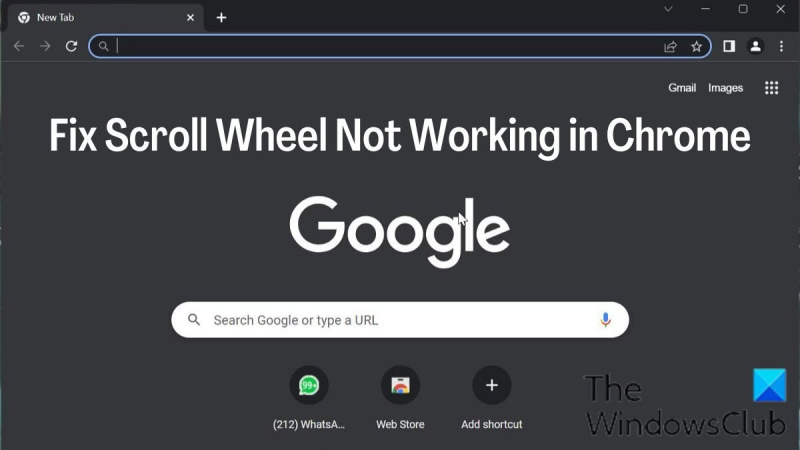Če vaše drsno kolesce ne deluje v Chromu, lahko težavo odpravite z nekaj stvarmi. Najprej se prepričajte, da uporabljate najnovejšo različico Chroma. Če niste, posodobite brskalnik in poskusite znova. Če to ne deluje, poskusite znova zagnati računalnik. Če ti dve rešitvi ne delujeta, obstaja možnost, da je vaše drsno kolesce le umazano. Poskusite ga očistiti s pločevinko stisnjenega zraka. Če to ne deluje, lahko poskusite odpreti Chromovo konzolo in zagnati ukaz 'mousewheel.enable();'. Če nobena od teh rešitev ne deluje, obstaja možnost, da je vaše drsno kolesce pokvarjeno. V tem primeru boste morali zamenjati miško.
Eden najpomembnejših delov vsake miške je kolesce za pomikanje, saj je zelo uporabno za pomikanje po dolgih straneh. Uporabniki bodo razočarani, če bodo Drsno kolesce miške ne deluje v brskalniku Google Chrome , saj je uporaba vgrajene podloge za miško na prenosnikih lahko precej neprijetna.
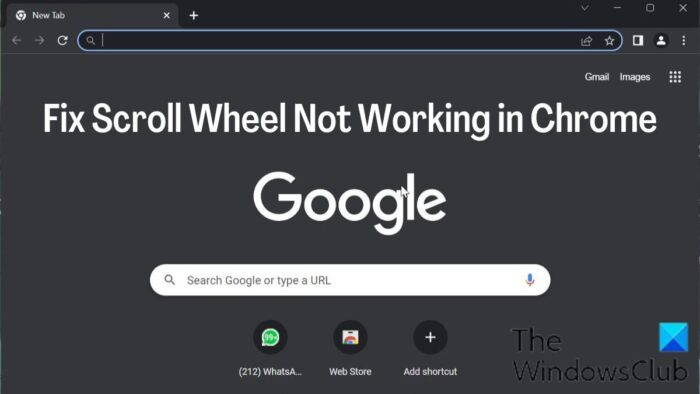
Kolešček, ki ne deluje v Chromu, je ena od težav, o kateri v zadnjem času poroča veliko ljudi. Zaradi te težave drsno kolesce miške dobro deluje v drugih aplikacijah, ne pa tudi v Google Chromu, kar je čudno. Na srečo obstaja več rešitev za odpravo težave, da drsno kolesce v Chromu ne deluje.
Popravite, da drsno kolesce ne deluje v Chromu v računalniku
Spodaj so preizkušeni načini za odpravo, ko drsno kolesce ne deluje v Chromu. Preden poskusite katero od rešitev, znova zaženite računalnik, izklopite in nato vklopite miško ter preverite, ali so težave odpravljene.
- Preverite nastavitve miške na nadzorni plošči
- Onemogočite gladko drsenje v Chromu
- Odstranite nedavno dodano razširitev v Chromu
- Onemogoči strojno pospeševanje
- Omogoči ali onemogoči drsenje neaktivnih oken
- Ponastavite privzete nastavitve za Chrome
- Odstranite in znova namestite Chrome
1] Preverite nastavitve miške na nadzorni plošči.
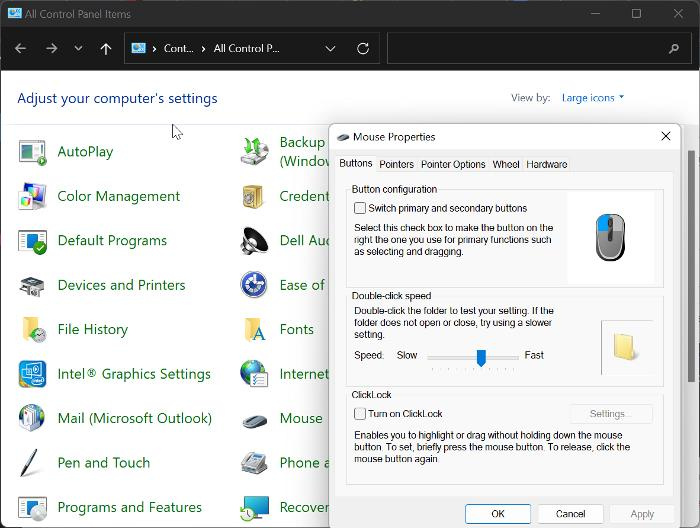
zameglitev opravilne vrstice Windows 10 -
Nadzorna plošča miške vam omogoča prilagajanje nastavitev miške in če kolesce miške preneha delovati v Chromu, priporočamo, da naredite spodnje spremembe in nato znova poskusite uporabiti miško v Chromu.
- Pritisnite Windows + R da odprete ukaz Zaženi, vnesite Nadzorna plošča , in udaril Priti noter da odprete nadzorno ploščo.
- Namestite Ogled po možnost v zgornjem desnem kotu za Velike ikone in kliknite na miško možnost.
- Spodaj Gumbi kategoriji nastavite hitrost nekoliko nad povprečjem.
- Zdaj preklopite na Volan kategorijo in nastavite številko pod Navpično drsenje Za 7 .
- Pojdi do Vodoravni drsnik in nastavite parameter 3 .
- Kliknite Prijavite se , čemur sledi GLOBA da shranite spremembe.
2] Onemogočite gladko drsenje v Chromu
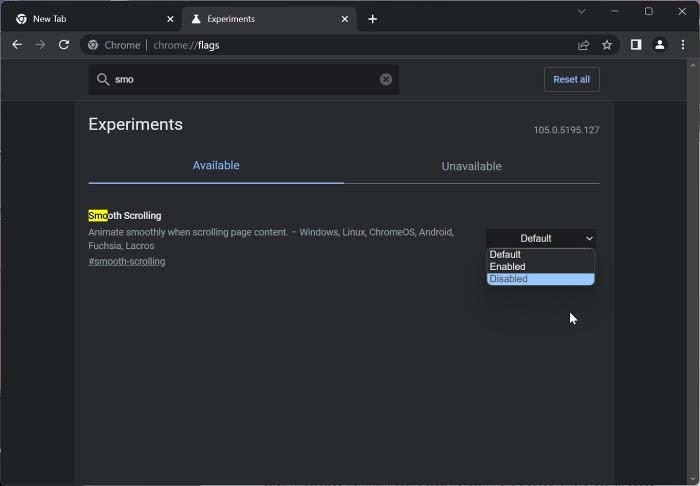
Drug način za odpravo te težave je onemogočanje gladkega drsenja v Chromu. To je bila delujoča rešitev za mnoge uporabnike pri odpravljanju težave; zato morate poskusiti to.
- Odprite brskalnik Chrome, vstopite chrome://flags v naslovni vrstici in kliknite Priti noter .
- Vnesite gladko drsenje v iskalno vrstico Zastavice Chrome .
- V ujemajočih se rezultatih kliknite spustni meni spredaj in izberite Okvarjeno .
Po tem znova zaženite Chrome in preverite, ali kolesce miške deluje.
Preberite: Drsenje z miško Bluetooth ne deluje
3] Odstranite nedavno dodane razširitve v Chromu
Razširitve, ki imajo dostop do Chromovih nastavitev miške, so lahko tudi razlog, zakaj kolesce miške preneha delovati. V takem primeru priporočamo, da odstranite nedavno dodane razširitve, ki imajo dostop do nastavitev miške iz Chroma.
4] Onemogoči strojno pospeševanje

Strojno pospeševanje je funkcija, ki jo Chrome uporablja za obdelavo grafično intenzivnih procesov v brskalniku. Ta funkcija včasih povzroči zrušitve brskalnika in je lahko razlog, zakaj pomikanje z miško v Chromu ne deluje. Onemogočite strojno pospeševanje in preverite, ali to pomaga odpraviti težavo:
- V Chromu kliknite navpično tri točke ikono in izberite nastavitve .
- Pritisnite Sistem v navpični črti.
- Zdaj pa izklopi Uporabite strojno pospeševanje, ko je na voljo in kliknite na Ponovni zagon za izvajanje sprememb.
5] Omogoči in onemogoči drsenje neaktivnih oken
Poskusite tudi omogočiti in onemogočiti drsenje neaktivnih oken in preveriti, ali to pomaga:
kaj je amd ryzen master
- Pritisnite Windows + jaz odprto nastavitve in kliknite na Bluetooth in naprave .
- Preklopite na miško možnost in kliknite nanjo.
Spodaj pomikanje razdelek, izklopite Pomikajte se po neaktivnih oknih, ko miškin kazalec premaknete nad njih možnost. - Čez nekaj časa ga vklopite.
6] Ponastavite nastavitve Chroma na privzete
Ta težava vpliva na nekatere uporabnike zaradi spreminjanja nastavitev Chroma. Ta težava ne bo izginila, razen če obnovite spremenjene lokacije, kar morda ne bo mogoče. Zato priporočamo, da nastavitve Chroma ponastavite na privzete.
7] Odstranite in znova namestite Chrome
Če ste preizkusili vse zgornje rešitve in ne morete odpraviti težave, odstranite in znova namestite Chrome v računalnik.
- Pritisnite Windows + R da odprete ukazno okno za zagon.
- Vnesite Nadzorna plošča in udaril Priti noter .
- Vklopljeno Nadzorna plošča okno, kliknite na Programi .
- Desni klik Chrome in izberite Izbriši .
- Izberite ja v naslednjem oknu za potrditev operacije.
Ko odstranite program, ga znova namestite in preverite, ali je težava odpravljena.
Preberite:
- Kako spremeniti hitrost drsenja miške v sistemu Windows
- Kolesce miške poveča namesto drsenja
Kako popraviti neodzivno drsno kolesce?
Včasih se kolešček ob uporabi neha odzivati. Če naletite na to, poskusite posodobiti sistem Windows v računalniku in gonilnik miške. Tisti, ki uporabljajo žično ali brezžično miško, poskusite miško odklopiti in jo čez nekaj časa znova priklopiti.
Zakaj se v Chromu ne morem pomikati po določenih spletnih mestih?
Če se v Chromu ne morete pomikati po določenih spletnih mestih, imate morda težave z nastavitvami Chroma ali nastavitvami miške v računalniku. Včasih so za težavo lahko krive tudi nekatere razširitve za Chrome, povezane z miško. Vendar smo v tem članku razpravljali o različnih metodah, s katerimi lahko odpravite težavo.